[WP]WordPressの「Contact form 7」で自動返信メールを設定する方法
スポンサード
ページ中段にある「メール (2) を使う」にチェックを入れます。
![[WP]WordPressの「Contact form 7」で自動返信メールを設定する方法](https://www.webantena.net/wp-content/uploads/2012/05/autoreply01.png)
チェックを入れると「宛先:」「差出人:」「件名:」「メッセージ本文:」などのフォームが出てきますので、必要な情報を入力することで自動返信メールが使えるようになります。
スポンサード
WordPressのお問い合わせフォーム用プラグイン Contact Form 7。
高機能で便利なプラグインですが、Contact Form 7 をインストールしてメールフォームを生成しただけでは、自動返信機能が無ければ確認画面(確認フェイズ)も無いため、諸々の細かい設定をしておく必要があります。
特に企業サイトで利用する場合は「自動返信メール」を使えるようにしておく方が良いと思いますので、今回は Contact form 7 で自動返信メールを使うための設定方法を紹介させていただきます。
※Contact Form 7 のインストール方法や基本的な使い方は、別途[WP]お問い合わせフォーム用WordPressプラグイン「Contact Form 7」の基本設定の記事を参考にしてみてください。
目次
Contact form 7 で自動返信メールの設定
WordPress管理画面の左メニューから「お問い合わせ」をクリックして、Contact Form 7 の編集ページへ進みます。ページ中段にある「メール (2) を使う」にチェックを入れます。
![[WP]WordPressの「Contact form 7」で自動返信メールを設定する方法](https://www.webantena.net/wp-content/uploads/2012/05/autoreply01.png)
チェックを入れると「宛先:」「差出人:」「件名:」「メッセージ本文:」などのフォームが出てきますので、必要な情報を入力することで自動返信メールが使えるようになります。
「宛先」
メール送信者のアドレスである[your-email]を入力します。「差出人」
送信元メールアドレス(自身のアドレスなど)を入力します。「件名」や「メッセージ本文」
サンクスメッセージ等を置いておくと良いでしょう。スポンサード


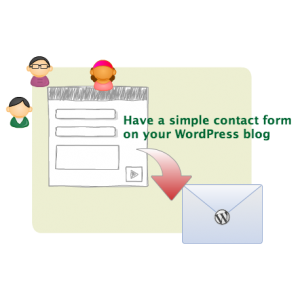

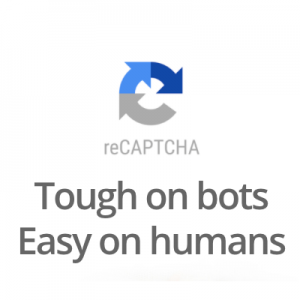

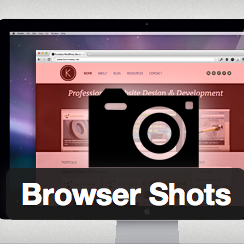













コメント